Dodatkowe wtyczki

W internecie znajdziesz tysiące dodatkowych wtyczek, które znacząco poszerzą możliwości strony postawionej na WordPressie. Niezależnie od tego, czy zdecydujesz się skorzystać z rozszerzeń z oficjalnej bazy WordPressa, czy z wtyczek komercyjnych z zewnętrznych źródeł, proces instalacji jest bardzo prosty i wymaga jedynie odpowiedniej konfiguracji. W tym odcinku kursu pokazujemy, jak instalować nowe wtyczki, posługując się przykładem rozszerzenia do tworzenia formularzy kontaktowych, które ułatwi proces przesyłania wiadomości e-mailowych z poziomu twojej strony internetowej.

W przeglądarce internetowej wpisz adres swojej strony z dopiskiem /wp-admin, w naszym przykładzie było to http://blogpcfo.cal24.pl/wp-admin, i zaloguj się przy użyciu swoich danych.

Kliknij dostępną w lewym menu zakładkę Wtyczki. Zostaniesz przeniesiony na podstronę zawierającą listę aktualnie zainstalowanych wtyczek. W tej części panelu możesz nimi zarządzać – włączać, wyłączać, usuwać je lub konfigurować. Jeżeli dostępna jest nowa wersja danej wtyczki, zobaczysz ikonę z komunikatem o możliwości jej zaktualizowania. Aby to zrobić, wystarczy kliknąć odnośnik zaktualizuj teraz. Jeżeli chcesz zainstalować nową wtyczkę, kliknij przycisk Dodaj nową.
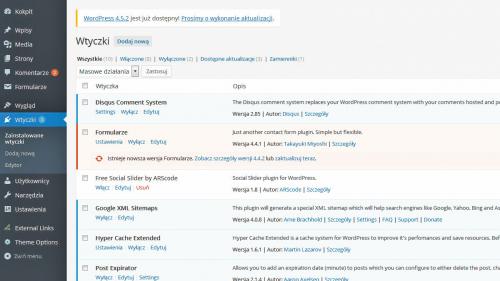

W polu wyszukiwania wpisz nazwę wtyczki, którą chcesz zainstalować, lub frazę określającą funkcjonalność dodatku, np. Contact Form 7. W naszym przykładzie zainstalowaliśmy wtyczkę do tworzenia formularzy kontaktowych o nazwie Contact Form 7. Po wpisaniu nazwy lub odpowiedniej frazy wciśnij Enter.
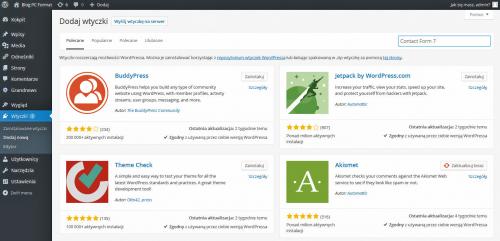

Po chwili pojawi się lista znalezionych wtyczek. W lewym dolnym rogu w postaci żółtych gwiazdek przedstawiona jest ocena wtyczki wystawiona przez innych użytkowników. Pod spodem widnieje informacja o liczbie aktywnych instalacji. Po prawej stronie sprawdzisz, kiedy ukazała się ostatnia aktualizacja i czy wtyczka jest zgodna z używaną przez ciebie wersją WordPressa. Jeżeli chcesz poznać opis wtyczki czy wskazówki dotyczące instalacji lub zobaczyć przykładowe zrzuty ekranu, kliknij odnośnik Szczegóły. Aby od razu rozpocząć instalację wtyczki, naciśnij Zainstaluj.
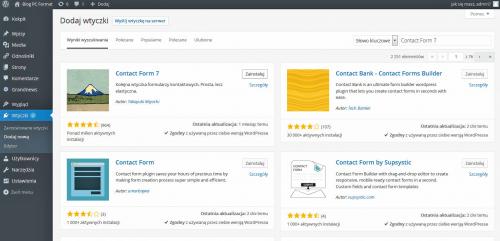

Po zakończeniu instalacji będziesz mógł włączyć plugin. W tym celu należy kliknąć odnośnik Włącz wtyczkę.






